Опис функціонала
Даний розділ призначений для управління проєктами, що включає створення, планування, відстеження прибутковості та закриття проєктів. Користувачі можуть додавати нові проєкти, визначати їх етапи, слідкувати за звітуванням часу та призначати відповідальних осіб. Система дозволяє планувати ресурси, що використовуються, слідкувати за оплатами від клієнтів, планувати платіжний календар. Є можливість генерації звітів про звітування часу та оплаті годин клієнтами тощо.
Які питання вирішує?
Розділ Проєкти в системі ITFin забезпечує структуроване управління проєктною діяльністю, сприяючи ефективному плануванню та виконанню завдань. Важливим аспектом є контроль ресурсів, який включає відстеження використання людських і фінансових ресурсів для оптимізації їх розподілу. Система також дозволяє регулярно оновлювати статус проєктів і завдань, що забезпечує своєчасне завершення робіт. Крім того, звітування та аналіз результатів проєктів допомагають підвищити продуктивність і якість виконання в майбутніх проєктах.
Доступи
У навчальному відео ми детальніше розповідаємо про даний функціонал та його призначення.
Огляд інтерфейсу
На сторінці справа від основної таблиці розташований рядок пошуку, який допоможе швидко знайти потрібний проєкт, пошук починається при введенні перших символів назви проєкту.
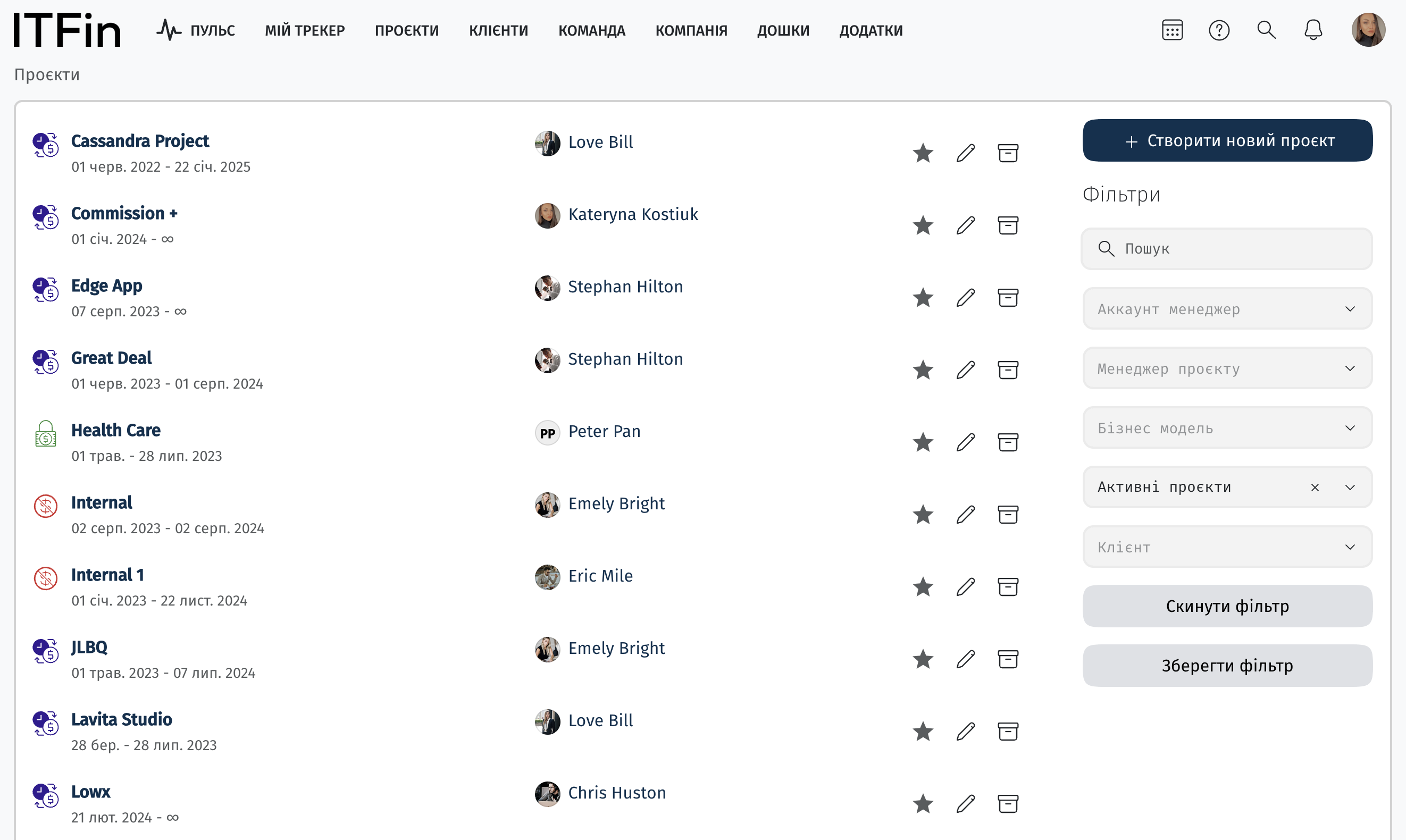
Якщо натиснути на зірочку - проєкт з'явиться в переліку Обрані проєкти на вкладці Проєкти в головному меню ITFin.
Відредагувати або видалити проєкт можна за допомогою відповідних іконок.
Створення нового проєкту
Створити новий проєкт можна в розділі Проєкти або Клієнти, але якщо це проєкт нового клієнта, то спочатку необхідно створити карту клієнта і тоді вже сам проєкт.
Новий проєкт
Домовленості
Дана вкладка містить інформацію про домовленості з клієнтом, а саме яких людей та на яких умовах залучено на проєкт. Додавати людей на проєкт можна одразу при створенні проєкту, або через розділ Домовленості.
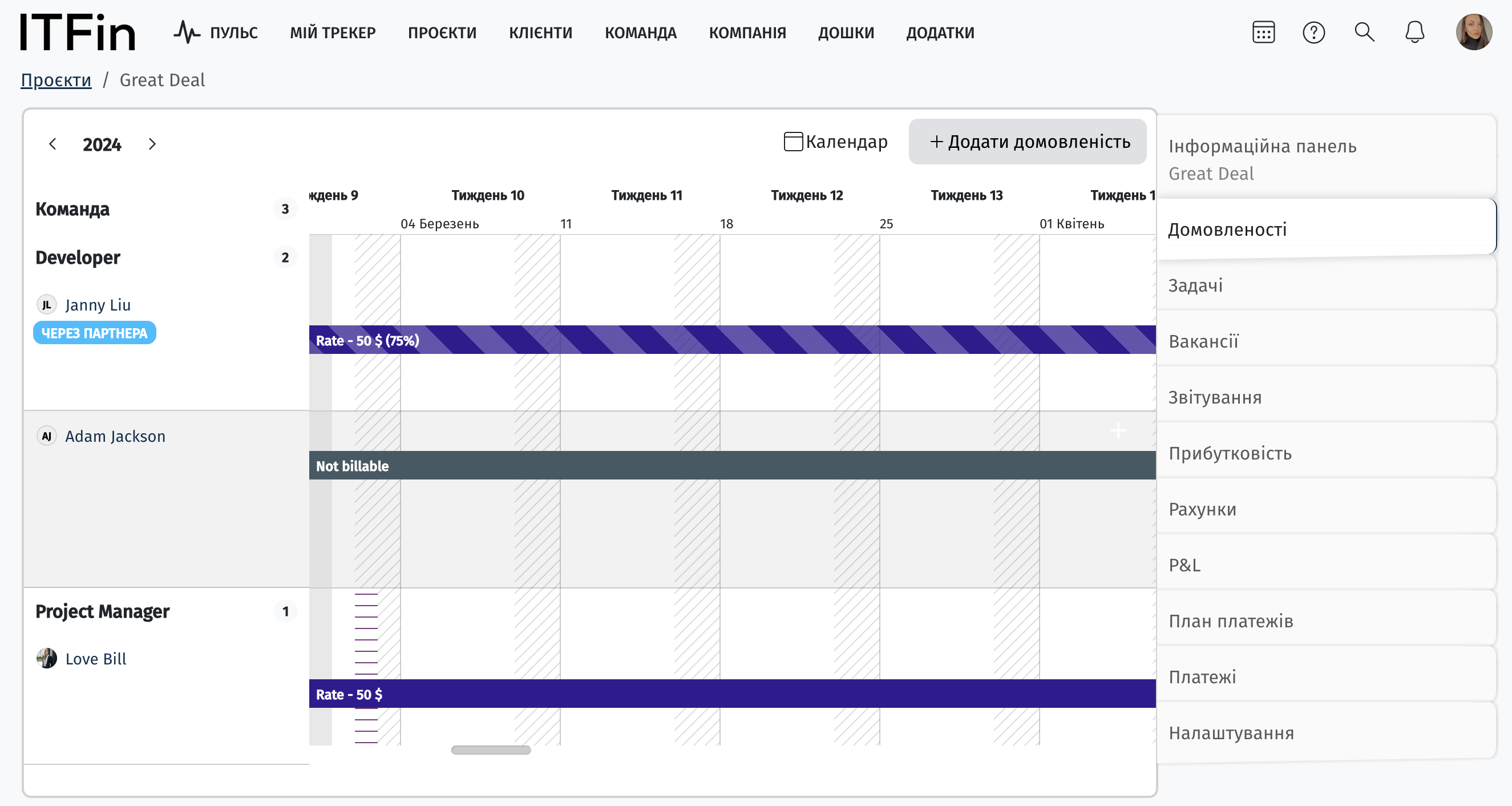
Поля помічені зірочкою обов’язкові до заповнення.
Деталі домовленості
Деталізація базисів домовленостей
Інформацію за домовленостями можна переглядати у вигляді календаря чи таблиці.
Коли відсоток алокації працівника на проєкті 100% - колір заливки буде рівномірний, коли менший за 100%, лінія буде відображатись штрихованою. Помаранчевий колір заливки вказує нам на те, що по працівнику не зазначено фінансову інформацію, таке можливо коли ми задаємо працівнику домовленість в розділі Планування і дані варто додати.
Також в системі реалізовано можливість вносити зміни у домовленість через опцію Редагувати та Розділити. Вони з'являються після натискання на саму домовленість у проєкті.
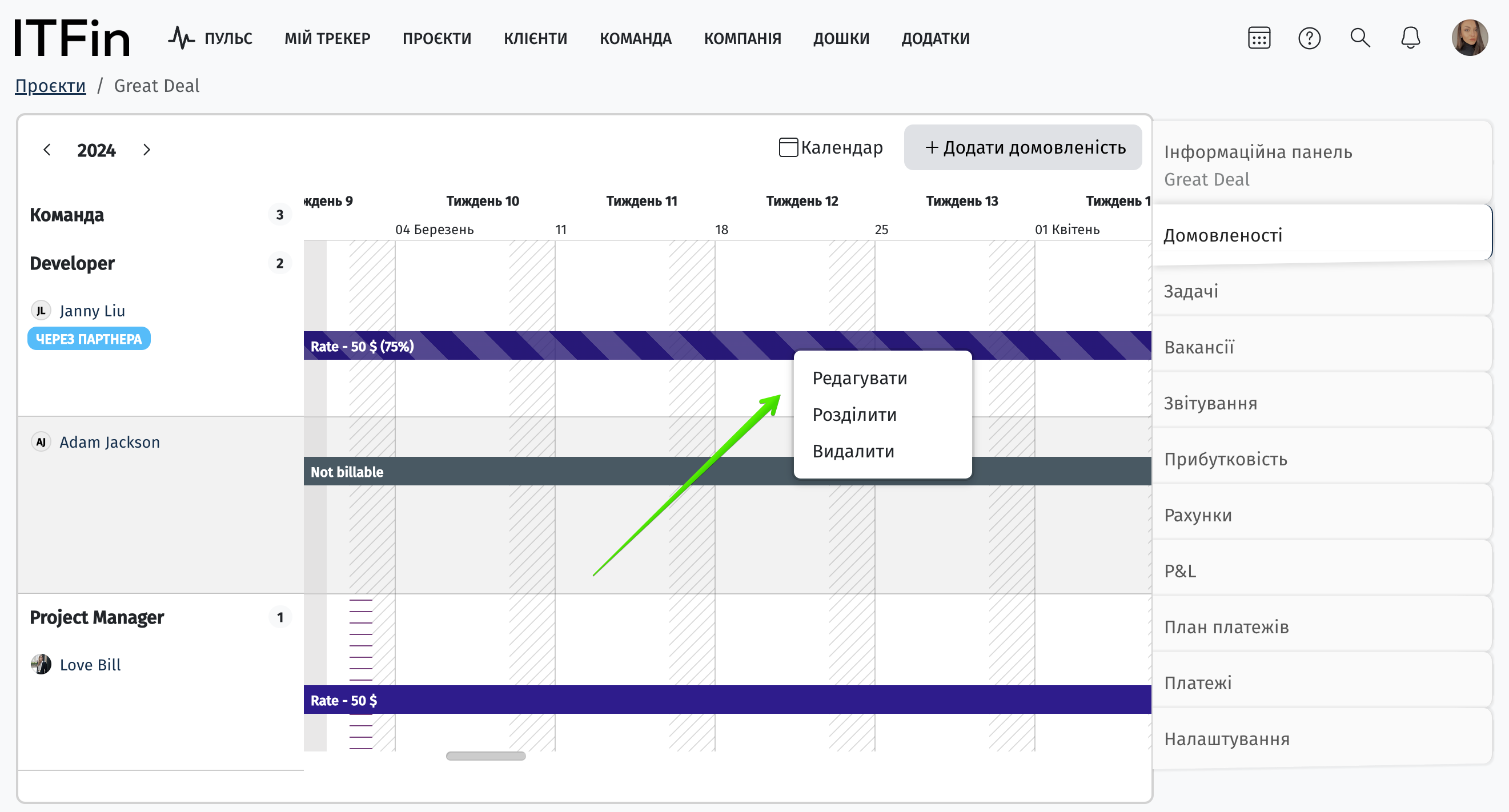
Опцію Редагувати необхідно використовувати для зміни дати домовленості. Коли при цій опції змінити ставку чи тип оплати, вона зміниться за весь період домовленості.
Якщо в процесі роботи працівника на проєкті змінюється тариф або % алокації слід використати опцію Розділити, щоб коректно змінити дані про цю домовленість в системі.
В системі також реалізована можливість додати відсоток, який покриває клієнт через функцію Відпустки та лікарняні оплачує клієнт у домовленості. Коли ви вмикаєте цю галочку, автоматично вмикається поле для вводу відсотка.
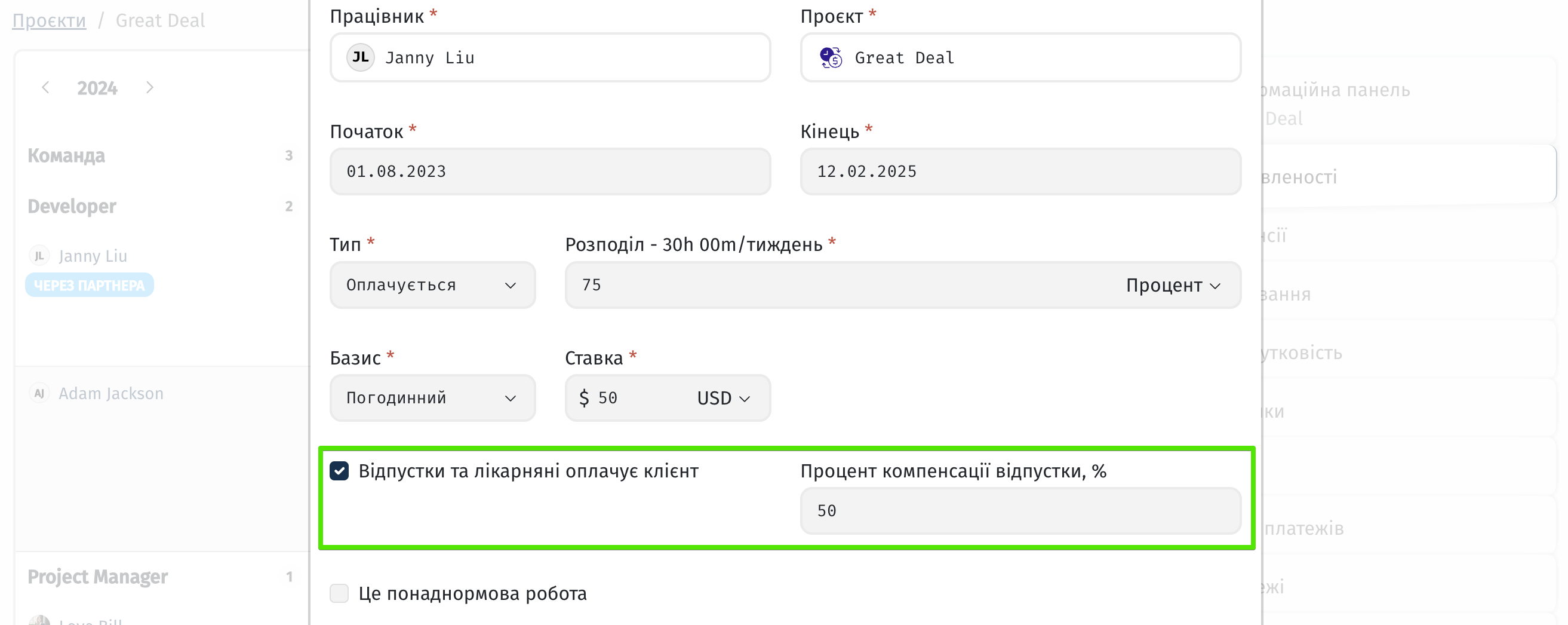
На даному прикладі попередньо ми додали працівнику 8 годин відпустки за певний період. Далі, при створенні інвойсу ми бачимо, що ці години включаються у рахунок клієнту з поміткою 8 годин відгулів включено:
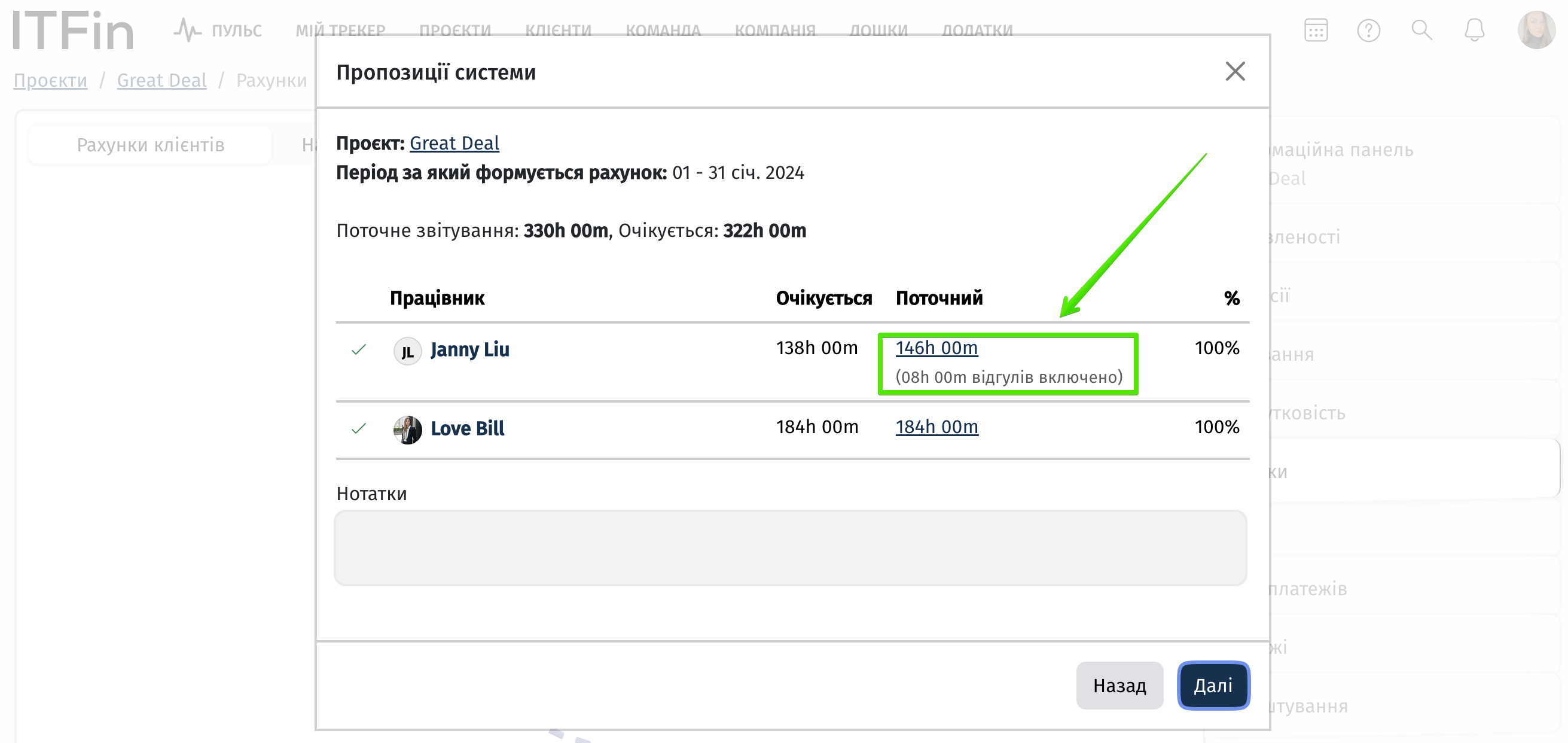
Оскільки попередньо ми відмітили, що клієнт покриває лише 50% відсотків відпустки чи лікарняного, на наступному кроці формування інвойсу, система рахує кількість годин та суму згідно до рейту розробника на проєкті:
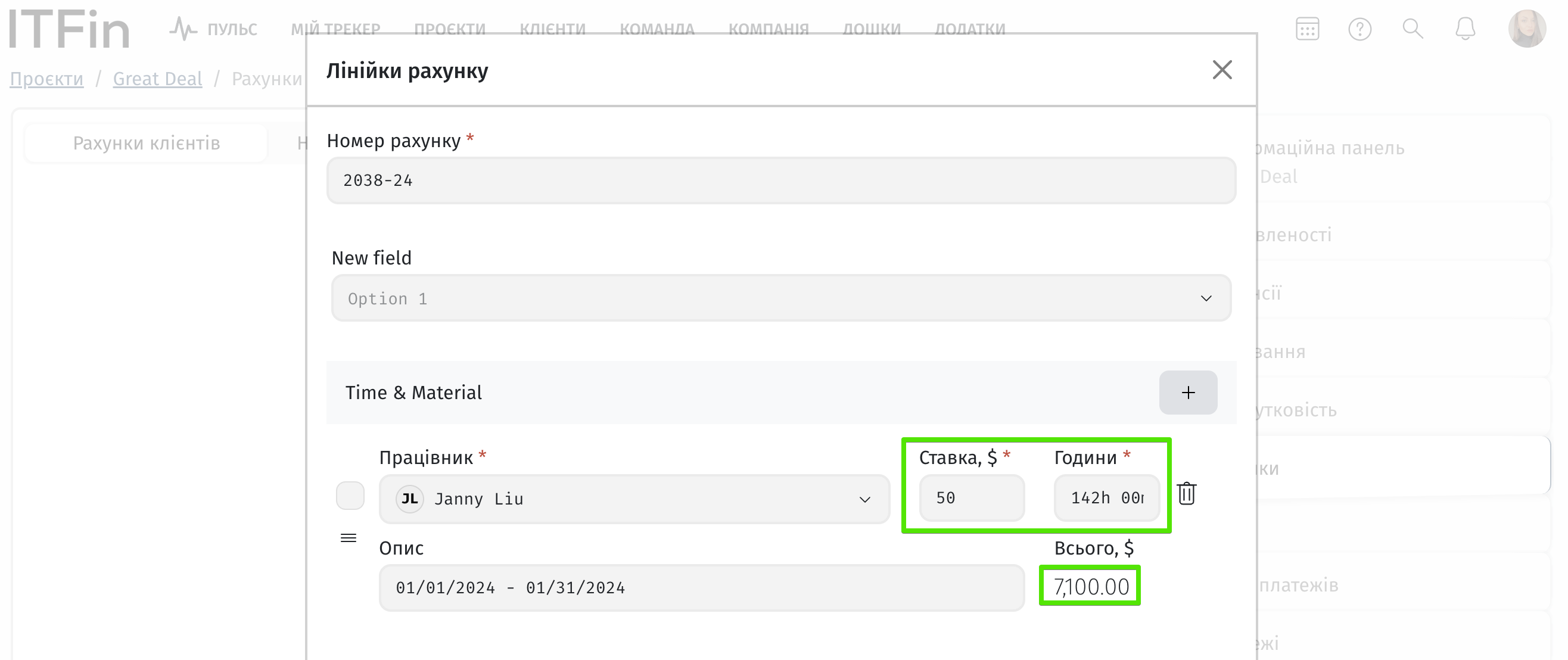
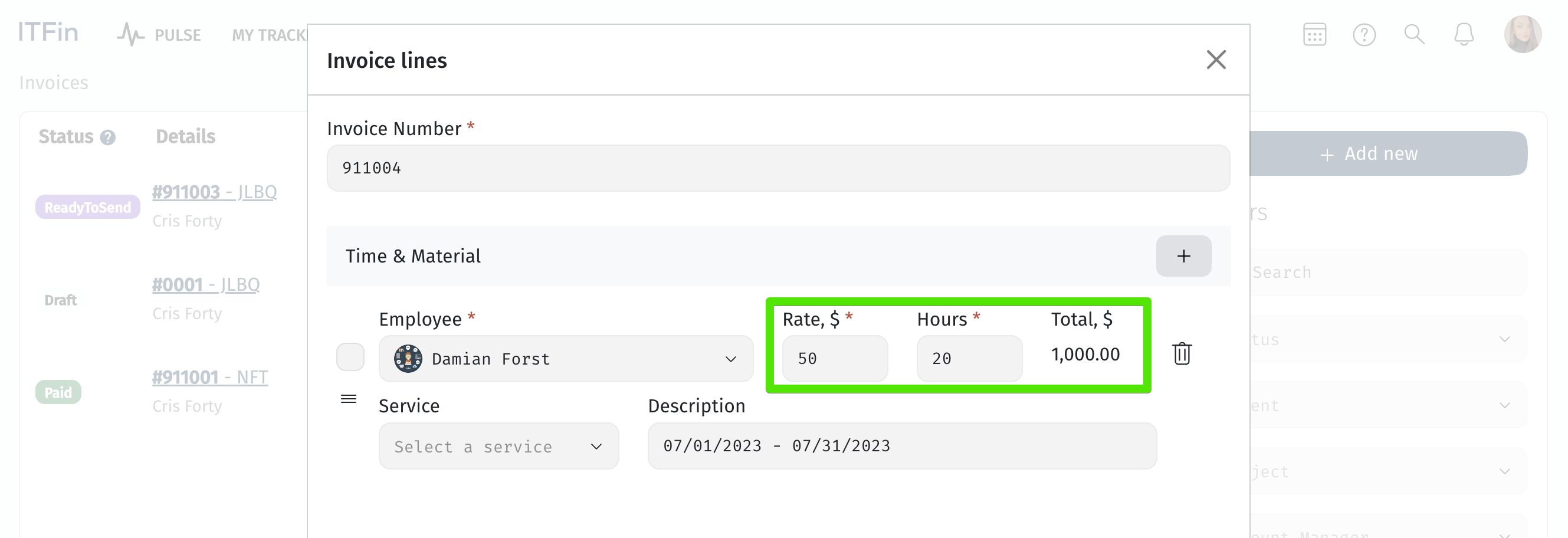
Та при фінальній генерації інвойсу ми бачимо, що клієнту виставлений рахунок за 20 годин із рейтом 50$, тобто 50% від взятого працівником лікарняного.
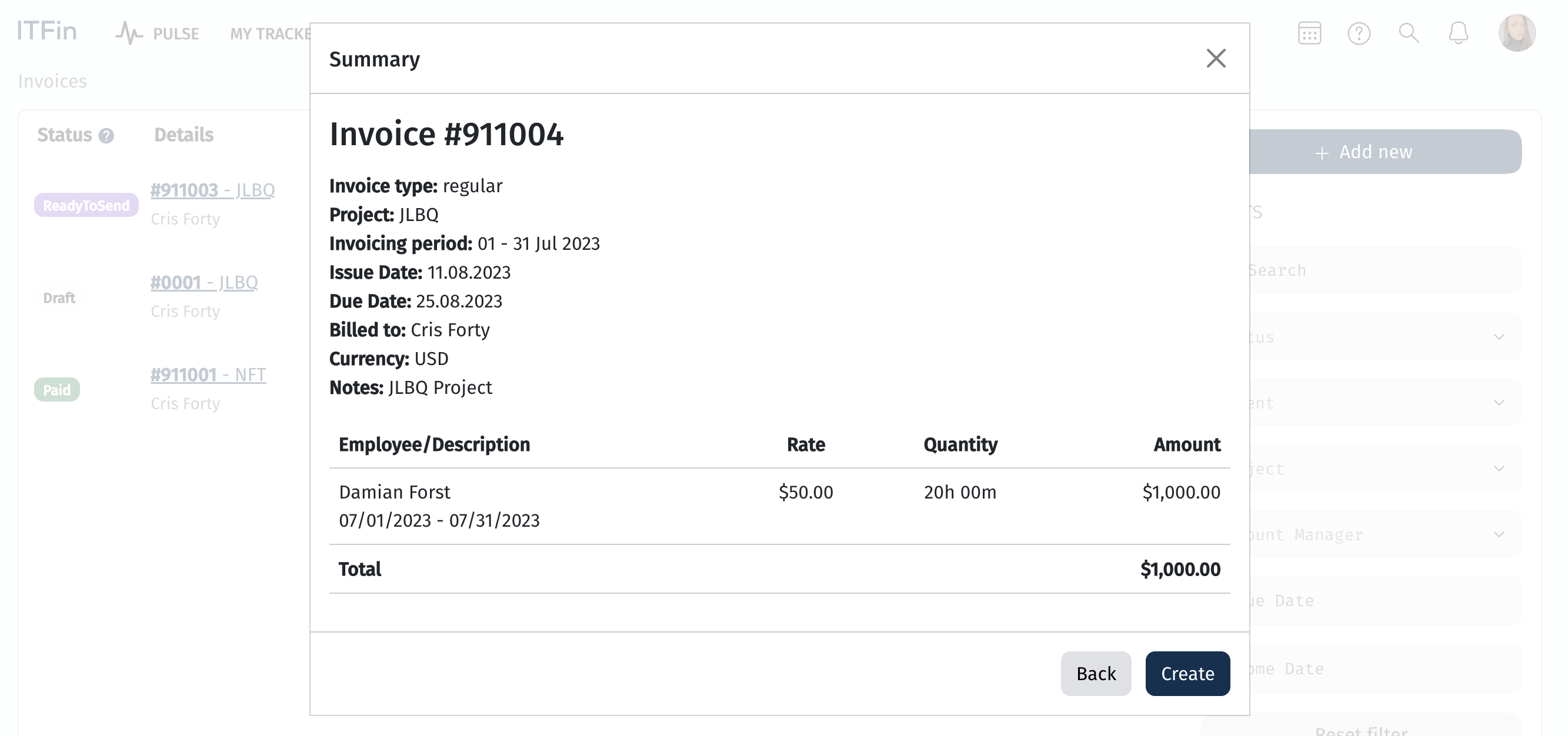
Ознайомтесь із навчальним відео про додавання та редагування домовленостей.
Задачі
На цій вкладці знаходяться задачі та milestones проєкту. Якщо по проєкту налаштовано інтеграцію з Jira задачі будуть підвантажуватися звідти.
Milestones проекта створюються в цьому розділі. На кожний мейлстоун визначається команда, а також фіксується термін виконання.
По ходу реалізації проєкту в цей розділ буде підтягуватись інформація про фактично витрачений час на реалізацію кожної задачі чи мейлстоуна.
Після створення мейлстоуну в колонці TEAM відображається EVERYONE, це говорить про те, що за даним етапом ще не закріплений виконавець. Для того, щоб призначити виконавця треба справа клікнути на іконку .
В системі є можливість приховати весь розділ Tasks у проєкті, для цього треба перейти на вкладку Налаштування та вимкнути опцію Розбивка проєкту на задачі.
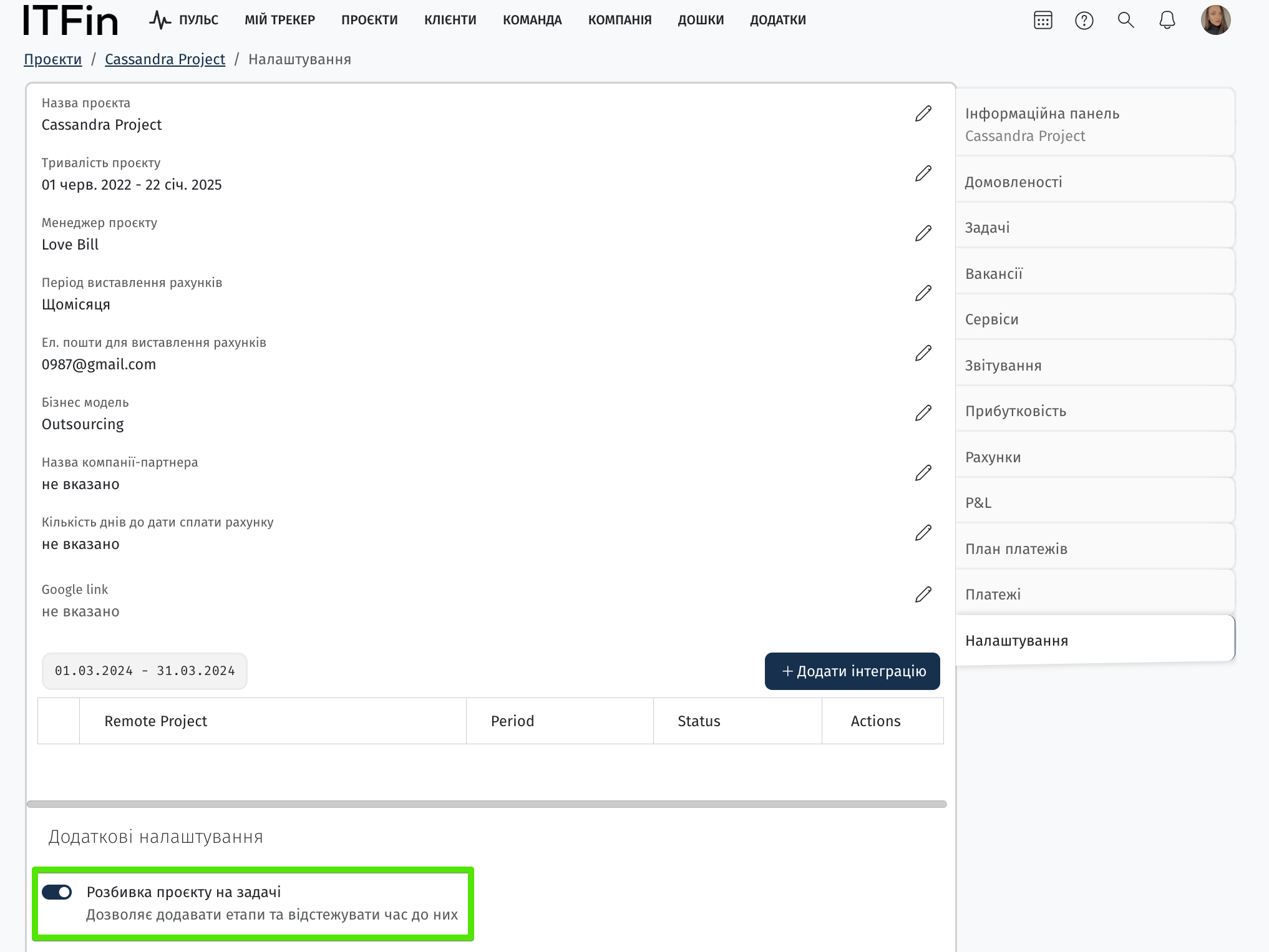
Сервіси
Розділ Сервіси дозволяє додати різного типу сервіси/послуги на проєкт. Якщо компанія надає певний тип сервісу, їх треба включити до проєкту, вибравши з наявного списку.
Вкладка Сервіси вмикається в налаштуваннях проєкту адміністратором.
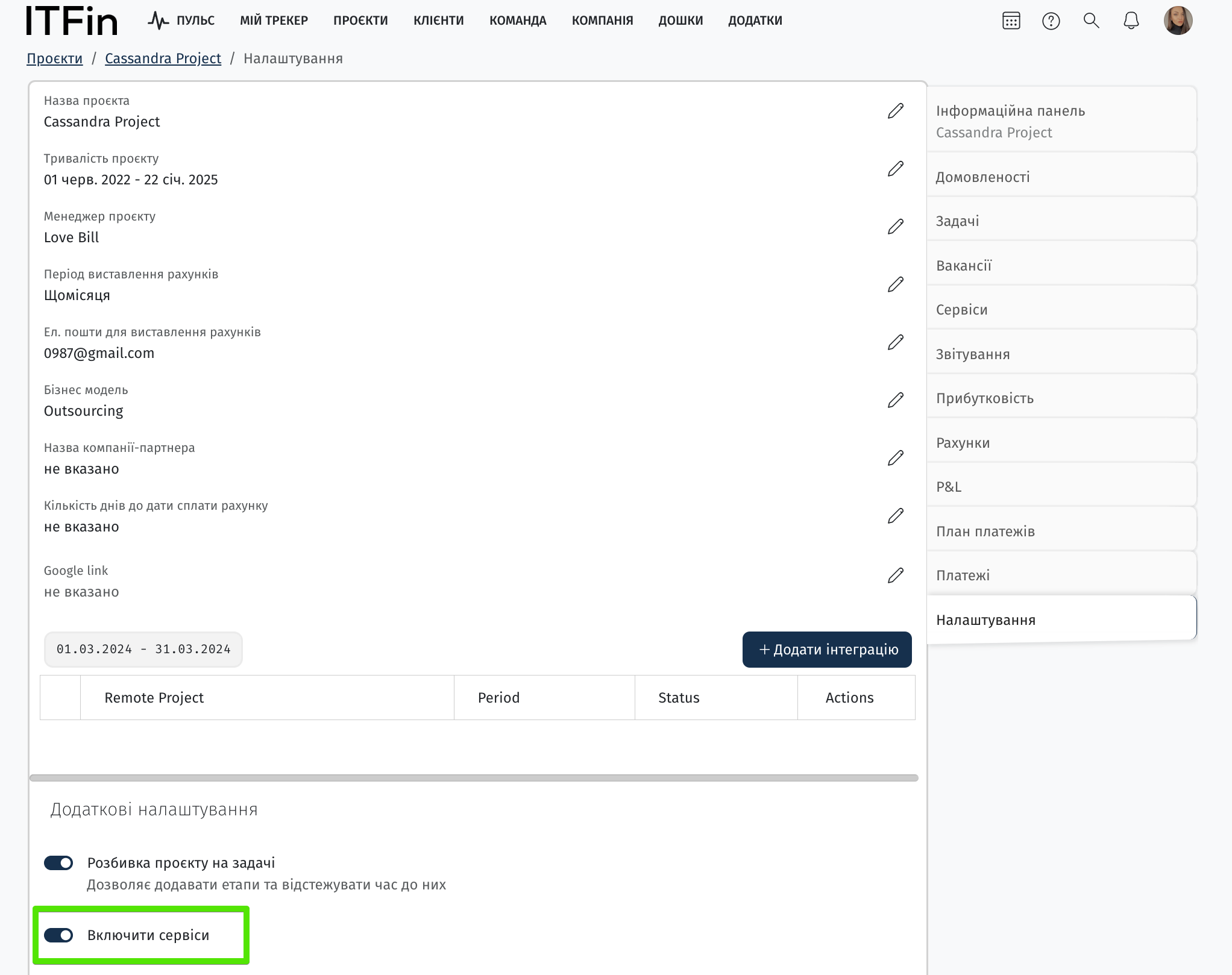
Необхідні сервіси можна створити на вкладці Проєкти > Сервіси.
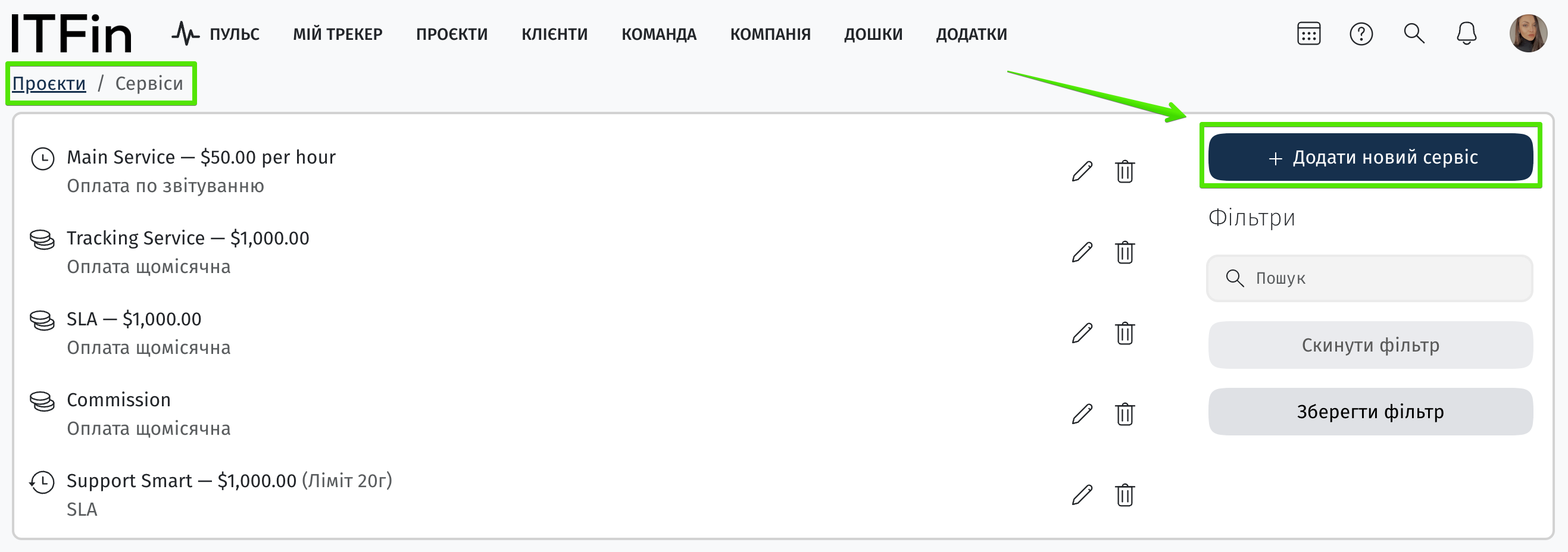
Або через вкладку Сервіси у вибраному проєкті. Створюємо новий сервіс через кнопку +Додати новий сервіс, тут також можна перейти у список всіх глобальних сервісів.
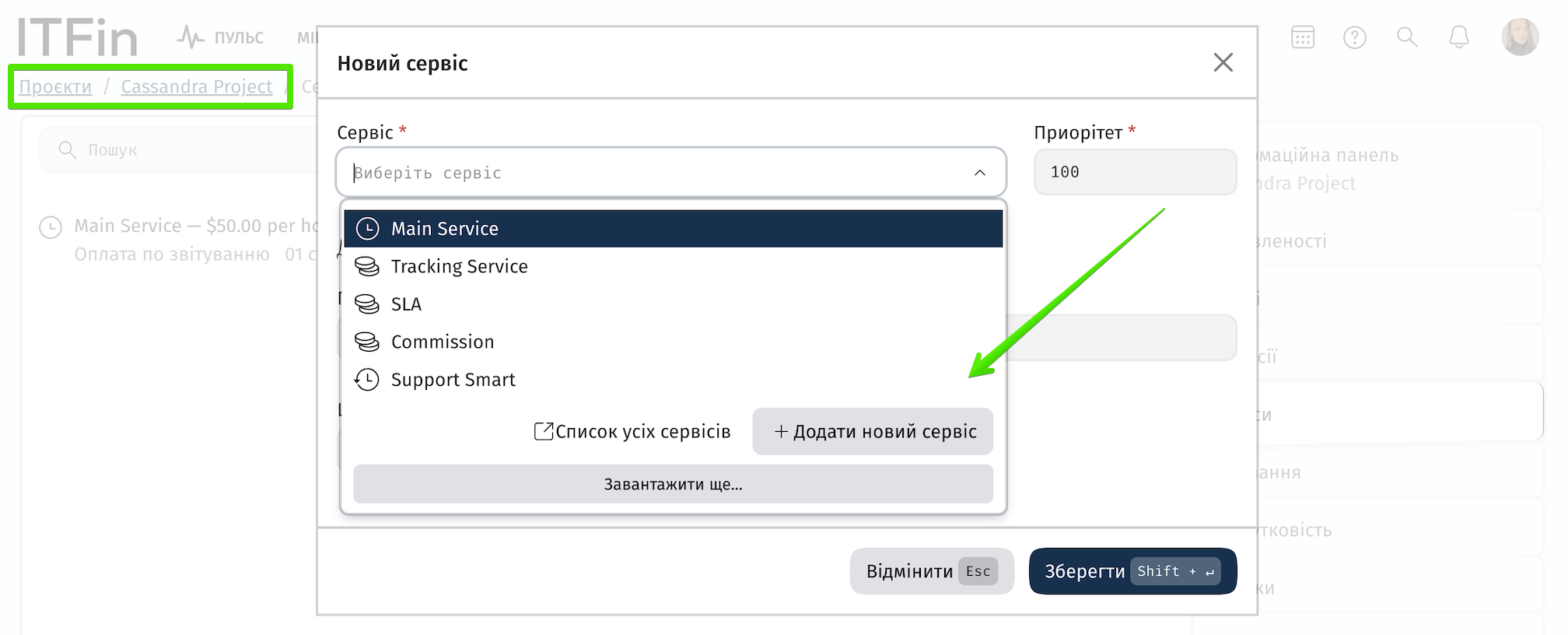
Вказати на який сервіс будуть враховані години працівника потрібно у розділі Домовленості, при додаванні нової чи обравши уже наявну домовленість та натиснути Редагувати або Розділити.
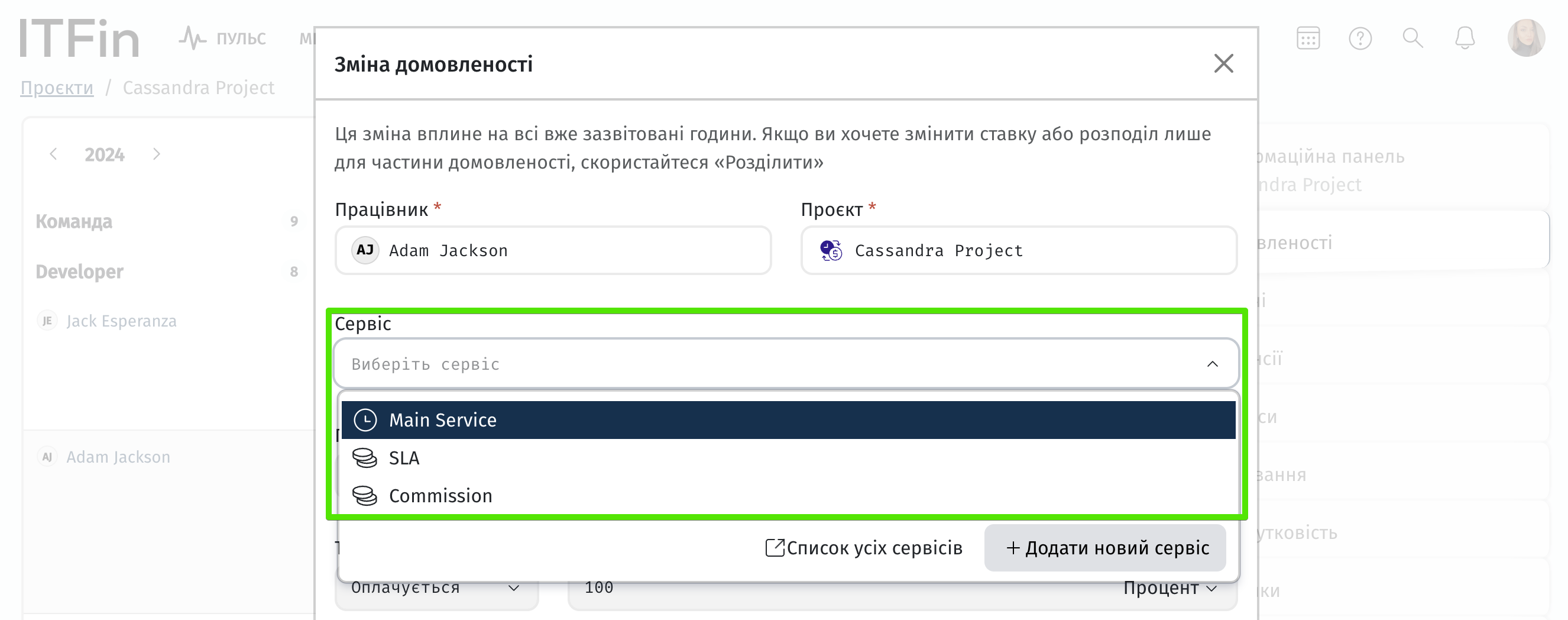
Також у даному відео ми детальніше розповідаємо як налаштовувати та використовувати сервіси у роботі.
Сервіси SLA
Для того, аби працювати із даним функціоналом, попередньо в системі необхідно додати до списку глобальних сервісів саме сервіс на даних умовах. Отже, для цього ми йдемо шляхом Projects > Services та додаємо новий сервіс на базі SLA.
В списку глобальних сервісів ми задаємо певні умови, але їх можна буде редагувати в рамках проєкту. Тут ми задаємо назву сервісу, ціну, ліміт годин та ставку за години понад ліміт домовленості.
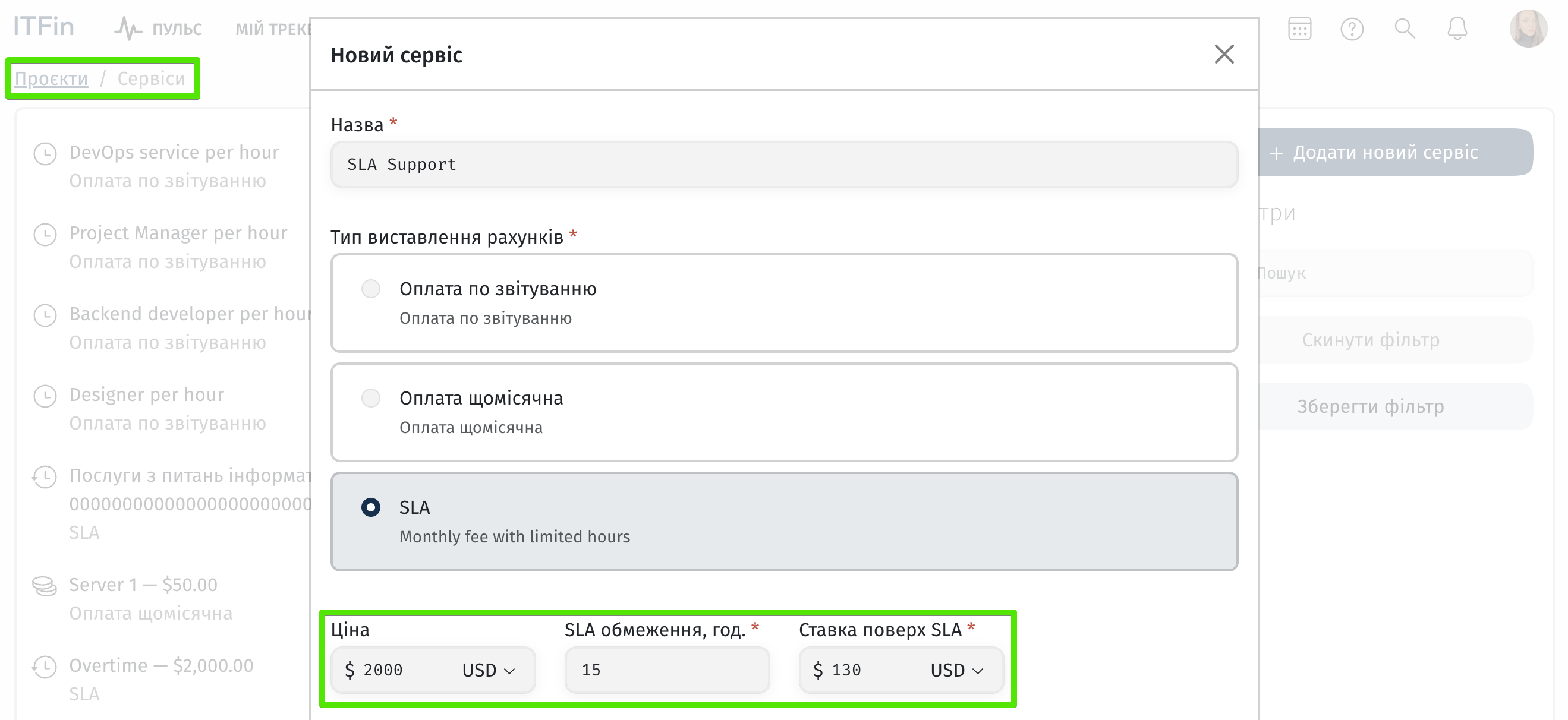
Після цього нам потрібно у кожному з проєктів, де буде використовуватись даний сервіс, в налаштуваннях увімкнути опцію сервіси. Після цього в меню проєкту з'явиться вкладка Сервіси та на цьому кроці ви можете додати до конкретного проєкту необхідний сервіс із глобального списку та змінити умови за необхідності.
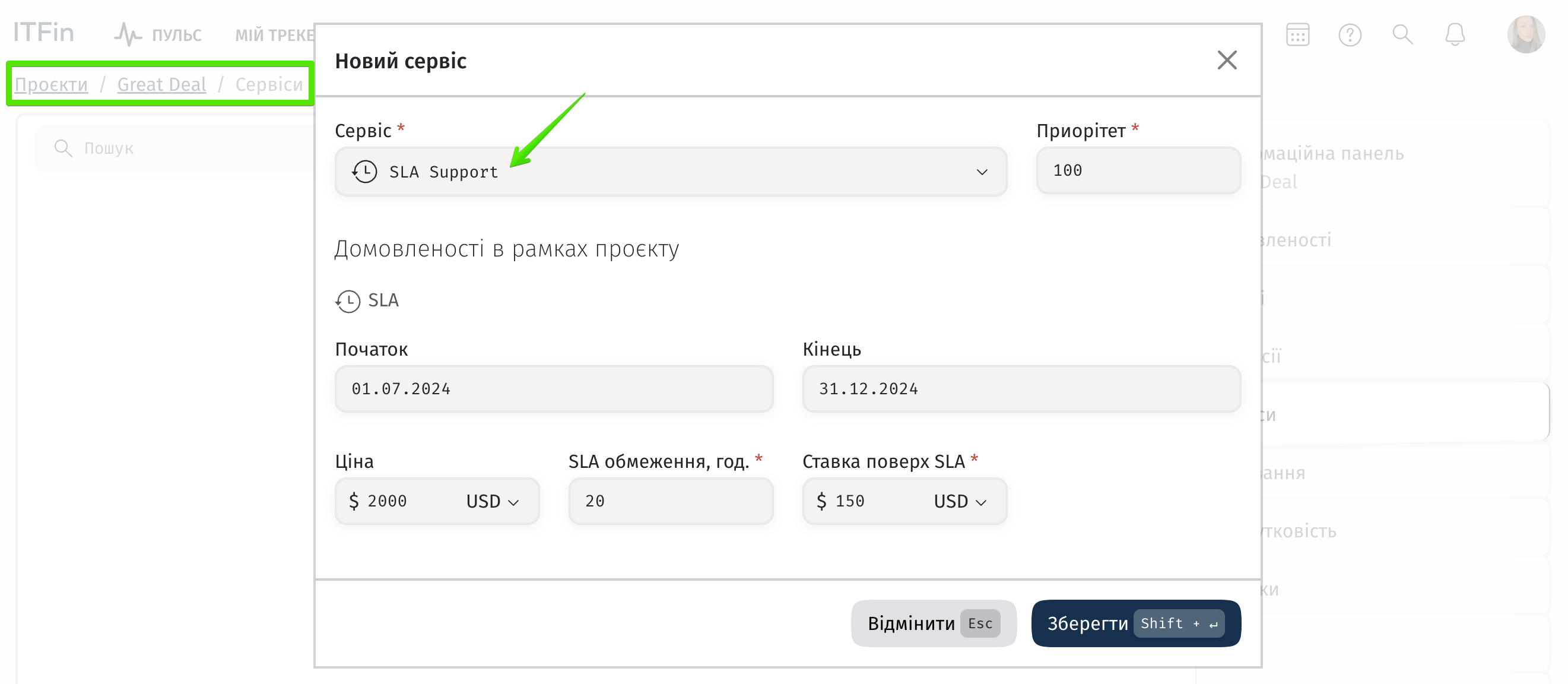
Наступним кроком треба додати цей сервіс в домовленості працівнику:
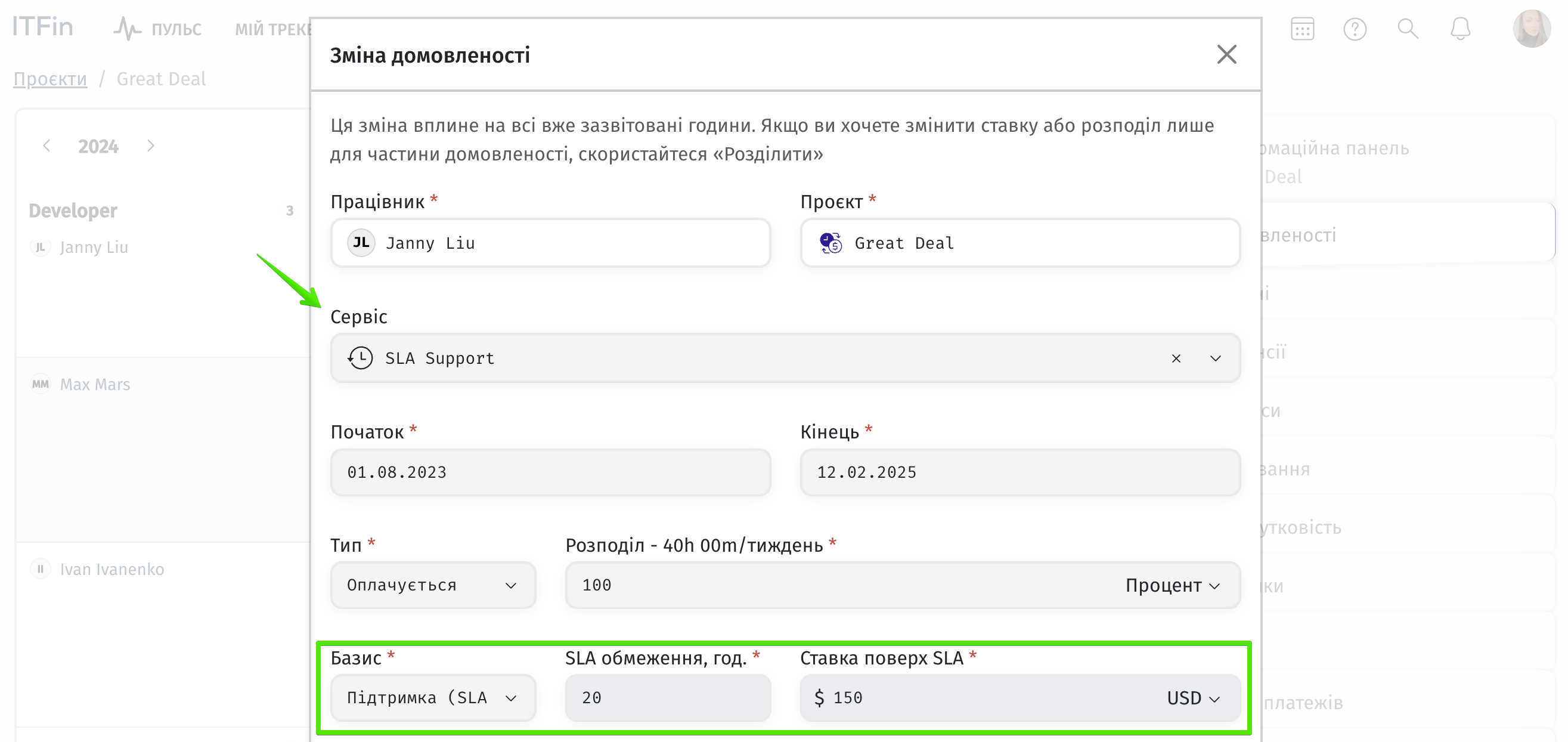
Далі відповідно, коли людина буде працювати на проєкті та звітувати час понад ліміт, години будуть рахуватися за окремим рейтом. В даному прикладі у працівника домовленість на ліміт 20 годин, а зазвітовано було 28:
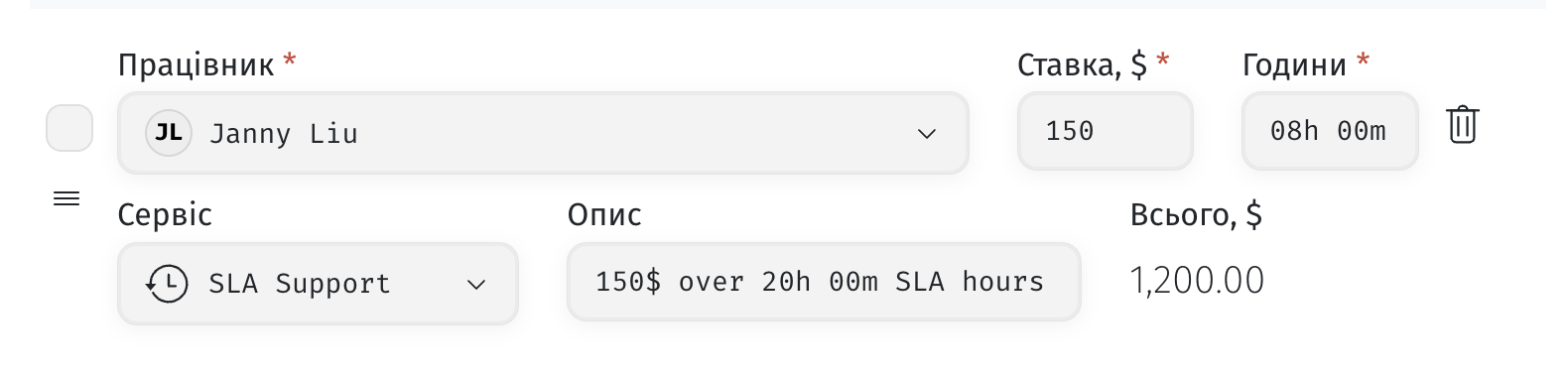
І при фінальному формуванні інвойсу враховується фіксована сума 2000$ за 20 годин та 8 годин по окремому рейту:
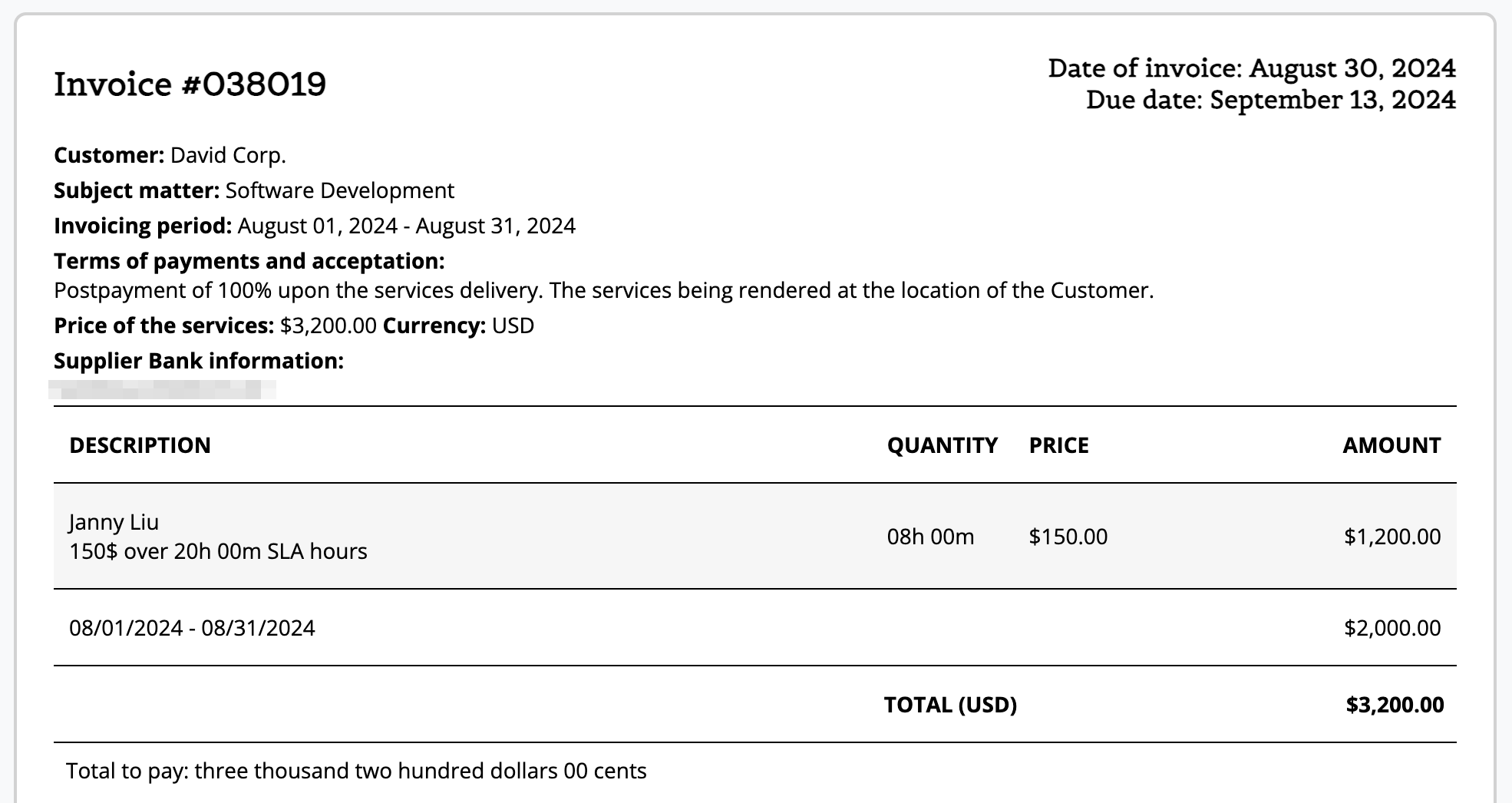
Звітування
Тільки після того, як працівнику задано Домовленість по проєкту, він може звітувати години по ньому або ж, як у випадку з Jira-інтеграцією, відзвітовані години почнуть відображатися в трекінгу по проєкту.
Працівник звітує витрачений час в окремому розділі системи Мій трекер.
Звітувати години можна вручну або за допомогою розширення Chrome. Перейти до інструкцій встановлення розширення можна через однойменний розділ в лівому нижньому куті системи.
При звітуванні годин в системі обов'язковим є заповнення коментаря з вказанням над чим саме працював користувач. Мінімальну обов'язкову довжину коментаря встановлює адміністратор у налаштуваннях Політики звітування.
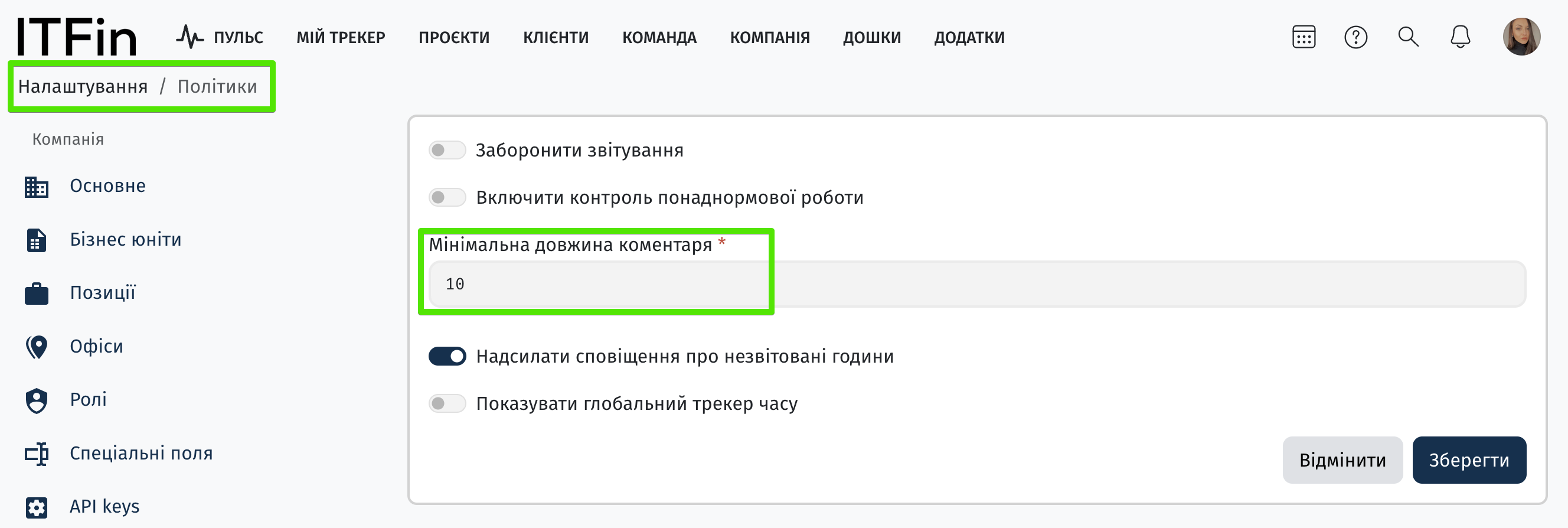
Далі інформація по всім співробітникам консолідується у розрізі проєктів, проєктний менеджер контролює звітування часу, а бухгалтер на основі цих даних нараховує заробітну плату по кожному працівнику.
Прибутковість
На цій сторінці ви можете відстежувати рівень прибутковості проєкту.
Вкладка містить дашборд з графічним відображенням основних даних проєкту:
На сторінці нижче розташована таблиця, яка містять дані для розрахунку Прибутковості в розрізі співробітників, задач, рахунків та типу витрат.
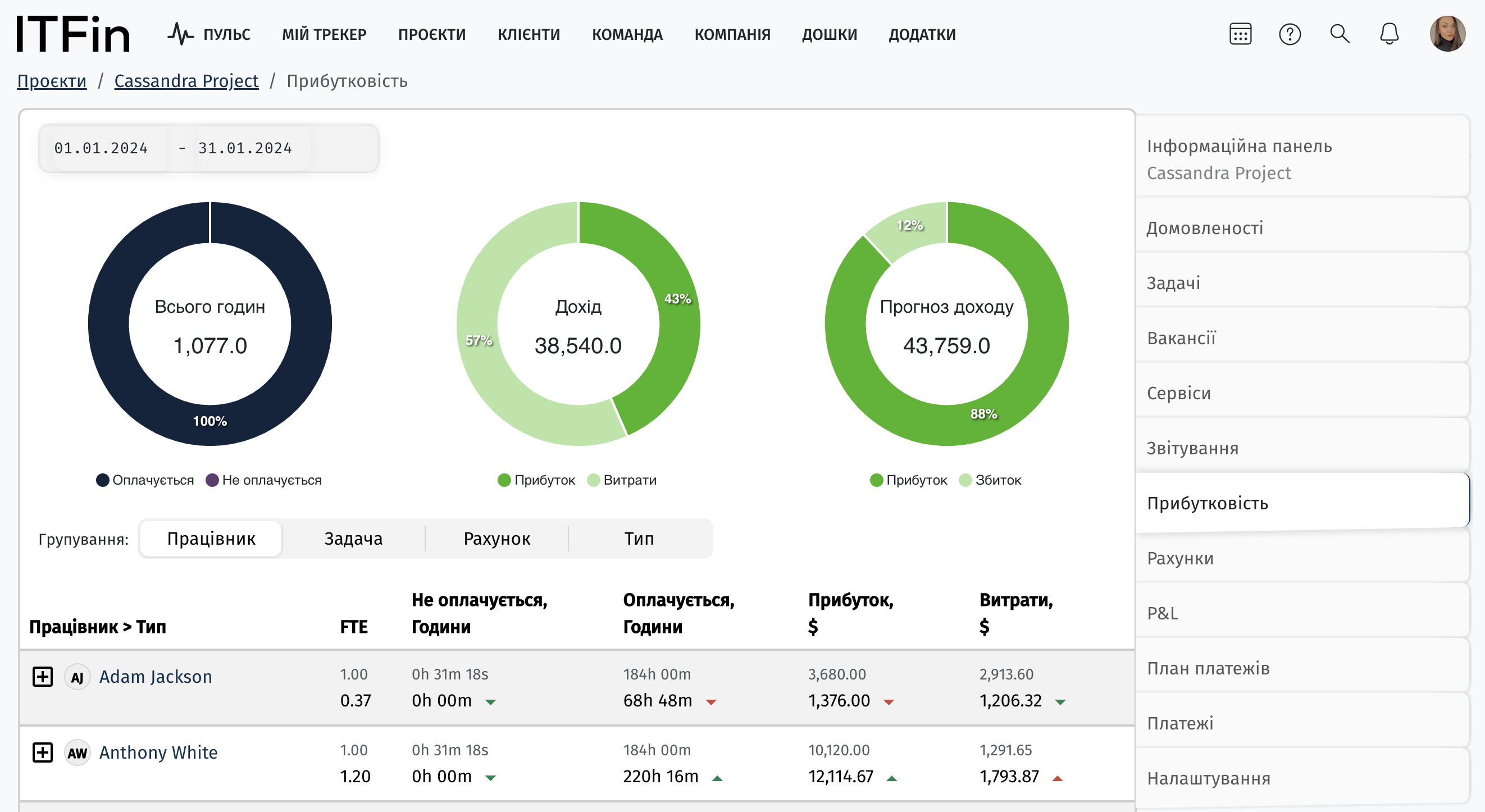
Групування по працівниках
Якщо працівник залучений в проєкт понаднормово і вам потрібно виключити його з розрахунку Прибутковості, слід використати опцію Це понаднормова робота при вказанні Домовленості.
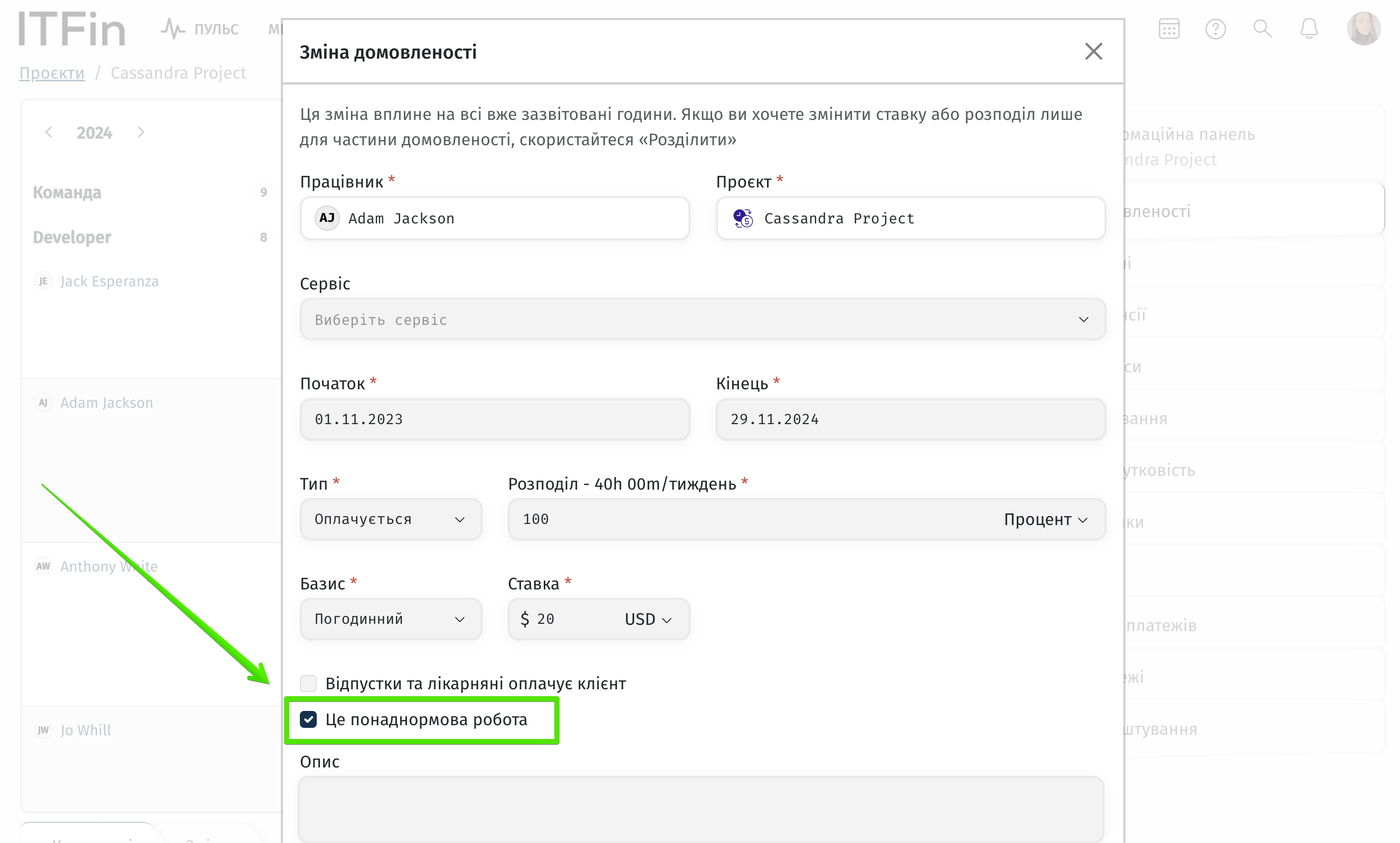
Рахунки
На цій вкладці відбувається формування рахунків по проєкту. Користувачі створюють інвойси своїм клієнтам згідно з домовленостями та періодичністю інвойсування проєкту. Також в системі є окремий розділ Рахунки. в якому знаходяться всі інвойси компанії створені в системі.
Створюємо новий інвойс через кнопку +Новий рахунок.
Новий рахунок
Можливі два типи інвойсування:
-
Автоматичне
-
Ручне
При автоматичному система сама рекомендує, що включити в інвойс. Здійснюється обрахунок, скільки годин очікувалося, що буде включено в інвойс і скільки годин по факту було зазвітовано працівниками. Таким чином наочно видно, якщо хтось з працівників ще недозвітував час. Система не дасть сформувати цей інвойс і буде відображати помилку. На цьому етапі можна попросити працівників зайти в систему та залогувати час, якого бракує або зробити це з їх профілю самостійно (за наявності прав доступу). Але якщо ви впевнені в коректності даних цього інвойсу, ви можете описати в окремому полі Нотатки причини, чому ви вважаєте, що потрібно створити цей інвойс саме з такими даними.
Якщо період для звітування вже закритий, працівник може звернутися за допомогою до проєктного менеджера або до бухгалтера, які зазвичай мають повноваження для відкриття доступу до звітування. Відкриття доступу до звітування за попередні періоди здійснюється в окремому розділі Open reporting.
При ручному типі інвойсування потрібно вказати:
-
Працівників, які працювали в проєкті
-
Рейт
-
Кількість годин, які потрібно додати в інвойс.
Таким чином система сформує інвойс на основі внесених даних.
Всі інвойси створюються в статусі Чернетки. Цей статус створений для того, щоб користувач перед відправленням мав можливість переглянути прев’ю та перевірити всі дані. Якщо нас все влаштовує - переходимо далі та натискаємо на Ready to Send. На цьому етапі ми маємо можливість:
-
Відправити
-
Помітити як "Відправлений"
-
В чорновик
-
Відмінити
-
Завантажити PDF
На цій вкладці ми маємо також можливість проконтролювати вручну оплату інвойсу. Тобто врахувати оплату в системі натиснувши на кнопку Оплачений. Далі інвойс змінить статус на Оплачений. Це означає, що клієнт розрахувався по даному інвойсу. Також в ITFin є можливість інтеграції з банківськими системами, які дозволяють підвантажувати транзакції та на етапі їх узгодження враховувати оплату по інвойсу. Тоді статус буде змінюватися автоматично.
Платежі
Дана вкладка містить інформацію про всі платежі клієнта по рахунках.
На сторінці додана можливість переглядати фактичні платежі та заплановані.
-
FACT - це здійснені платежі
-
PLAN - заплановані одноразові чи регулярні платежі.
Створити плановий платіж можна через вкладку План платежів.
Налаштування
Ця вкладка містить персональні налаштування проєкту. Тут можна редагувати основні параметри проєкту, такі як:
-
Назва проєкту
-
Тривалість
-
Менеджер проєкту (ПМ)
-
Період виставлення рахунків
-
Бізнес-модель
-
Компанія-партнер
Також в цьому розділі налаштовується інтеграція з Jira.
Додатково на цій вкладці можливо:
-
Активувати чи приховати вкладку Розбивка проєкту на задачі
-
Увімкнути або приховати вкладку Сервіси
-
Увімкнути узгодження зазвітованого часу проєктними менеджерами - Схвалення звітування